- Desbloquear Apple ID
- Ignorar bloqueio de ativação do iCloud
- Ferramenta de desbloqueio do Doulci iCloud
- Desbloqueio de Fábrica iPhone
- Ignorar a senha do iPhone
- Redefinir senha do iPhone
- Desbloquear Apple ID
- Desbloquear iPhone 8 / 8Plus
- Remoção de bloqueio do iCloud
- Desbloqueio do iCloud Deluxe
- Lock Screen iPhone
- Desbloquear iPad
- Desbloquear iPhone SE
- Desbloquear iPhone Tmobile
- Remover senha de ID da Apple
Desativar Encontre meu iPhone no computador com ou sem senha
 atualizado por Lisa Ou / 06 de setembro de 2021 16:30
atualizado por Lisa Ou / 06 de setembro de 2021 16:30Find My iPhone é um recurso de segurança da Apple usado principalmente para rastrear a localização de um iPhone perdido, manter o controle de amigos próximos e familiares e localizar rapidamente bagagens com um AirTag. Embora, por alguns motivos, você precise desativar Localizar meu iPhone e desconecte seu iPhone do Apple ID, especialmente antes de vendê-lo.
Depois de desligar o Find My iPhone, o dispositivo iOS será removido da sua lista de Dispositivos e o Bloqueio de Ativação será desativado. Esta postagem irá mostrar a você como desligar o Find My iPhone do computador, com ou sem senha.
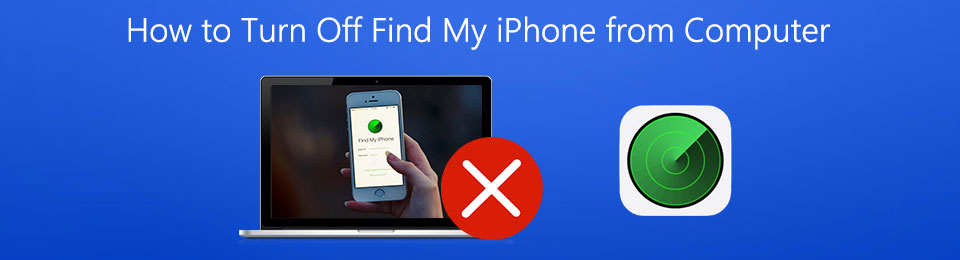

Lista de guias
Parte 1. Desativar Find My iPhone from Computer
Se você quiser desativar o Find My iPhone em um computador, pode ir ao site iCloud e desativá-lo. Esta parte mostrará como fazer isso em detalhes.
Passo 1Abra seu navegador da web e abra o site oficial do iCloud. Quando você chegar lá, digite seu ID Apple e senha relacionada para entrar. Quando você entrar em sua conta do iCloud, selecione o Encontre o iPhone opção.

Passo 2Clique Todos os dispositivos para exibir todos os dispositivos Apple associados a esta conta. Selecione o iPhone específico cujo recurso Find My iPhone você deseja desativar.

Passo 3Clique Remover da conta para começar a desligar o Find My iPhone do computador. Haverá uma janela pop-up que aparecerá na tela perguntando se você deseja remover o iPhone. Clique no Eliminar para confirmar sua operação. Ao fazer isso, você pode desativar o recurso Find My iPhone remotamente.
Parte 2. Desligue Find My iPhone do computador sem senha
Com o primeiro método, é necessário o ID Apple e a senha relacionada para confirmar a operação de remoção. E se você não souber a senha?
Esta parte apresenta a você o poderoso Desbloqueador iOS para desligar diretamente o Find My iPhone do computador sem senha.
FoneLab Ajuda a desbloquear a tela do iPhone, remove o Apple ID ou sua senha, remove o tempo da tela ou a senha de restrição em segundos.
- Ajuda a desbloquear a tela do iPhone.
- Remove o ID da Apple ou sua senha.
- Remova o tempo da tela ou a senha de restrição em segundos.
Passo 1Baixe, instale e execute este Unlocker iOS em seu computador gratuitamente. Escolha o Remover ID Apple para desligar o Find My iPhone do computador.

Passo 2Conecte seu iPhone ao computador com um cabo USB. Clique Início botão e siga as instruções na tela para remover Apple ID e conta iCloud. Durante este processo, o recurso Find My iPhone também será desativado.

FoneLab Ajuda a desbloquear a tela do iPhone, remove o Apple ID ou sua senha, remove o tempo da tela ou a senha de restrição em segundos.
- Ajuda a desbloquear a tela do iPhone.
- Remove o ID da Apple ou sua senha.
- Remova o tempo da tela ou a senha de restrição em segundos.
Parte 3. Perguntas frequentes sobre como desligar o Find My iPhone
Questão 1. Como desligar o Find My iPhone diretamente no iPhone?
Quando você deseja desativar o recurso Find My iPhone em seu dispositivo iOS, você pode ir para o aplicativo Ajustes, tocar em sua conta da Apple na parte superior e, em seguida, escolher a seção Find My iPhone. Agora você pode desativar o Find My iPhone com facilidade. Uma janela pop-up aparecerá na tela do iPhone, você precisa inserir a senha do ID Apple para confirmar a operação. Em algumas versões antigas do iOS, você precisa tocar em iCloud e em Find My iPhone para desativá-lo.
Pergunta 2. Como você desativa o Find My iPhone em outro telefone?
Se você não tiver um computador por perto, pode usar outro iPhone ou iPad para entrar na sua conta da Apple e desativar o Find My iPhone. Você precisa acessar o site do iCloud em um navegador da Web e fazer login na sua conta. Toque em Todos os dispositivos e escolha seu iPhone. Em seguida, você pode seguir as mesmas etapas acima para remover o iPhone desta conta e desativar o recurso Find My iPhone.
Pergunta 3. O que a remoção de um dispositivo do Apple ID faz?
Depois de remover um dispositivo do seu ID Apple, este dispositivo iOS não será conectado a esta conta Apple. Ele não terá acesso ao iCloud e outros serviços da Apple. Além disso, o recurso Find My será desativado. Se você configurou a autenticação de dois fatores, ela não exibirá mais os códigos de verificação.
A propósito, você pode remover a senha de restrições com Desbloqueador de iOS do FoneLab sem perder dados com facilidade.
Conclusão
Quando Find My iPhone está ativado, você pode ir ao site iCloud ou Find My app para verificar a localização atual de todos os seus dispositivos. Mas em muitos casos, você deseja desativar esta função. Aqui nesta postagem, você pode aprender 2 maneiras simples de desligar o Find My iPhone do computador. Quer você saiba a senha do ID da Apple ou não, você pode desativar o recurso Find My iPhone.
FoneLab Ajuda a desbloquear a tela do iPhone, remove o Apple ID ou sua senha, remove o tempo da tela ou a senha de restrição em segundos.
- Ajuda a desbloquear a tela do iPhone.
- Remove o ID da Apple ou sua senha.
- Remova o tempo da tela ou a senha de restrição em segundos.
